Trabaja de manera más inteligente con la Guía del usuario de PDFelement
-
Cómo Empezar
-
Organizar archivos PDF
- Duplicar Páginas PDF
- Dividir un archivo PDF
- Reemplazar una página en un PDF
- Etiquetas de las páginas en PDF
- Recortar Páginas PDF
- Girar un PDF
- Eliminar páginas de un PDF
- ¿Cómo insertar páginas desde el escáner?
- Comprimir PDF
- Eliminar las páginas en blanco de un PDF
- Conteo de palabras y conteo de páginas en PDF
- Comparar PDFs
- Cambiar el tamaño de las páginas de un PDF
- Recortar PDF por lotes
- Establecer margen de página
- Extraer páginas de un PDF
- Insertar una página en un PDF
- Hacer el sello entre páginas
-
Editar archivos PDF
- ¿Cómo agregar una marca de tiempo a los archivos PDF?
- ¿Cómo agregar texto vertical?
- Importar como capas
- Añadir audios o vídeos a un PDF
- Editar texto PDF
- Verificación ortográfica en PDF
- Editar imágenes
- Editar hipervínculo
- Agregar marca de agua a PDF
- Cambiar el fondo en PDF
- Agrega encabezado o pie de página
- Numeración Bates
- Aplanar PDF
- Añadir números de página a PDF
- Agregar un código QR a un PDF
- Grabación de pantalla de PDF
-
Rellenar formulario PDF
- Cómo establecer la posición del campo de formulario
- Hacer un formulario rellenable manualmente
- Alineación de formularios PDF
- Extraer información de un PDF
- [Bonus] Cómo crear un formulario rellenable en Google Docs
- Lista de campos del formulario de comprobación
- ¿Cómo hacer anotaciones en Google Docs?
- Importar/Exportar datos
- Propiedades de formulario en PDF
- Reconocer carácteres en formularios PDF
- ¿Cómo añadir notas adhesivas a PDF? [Actualizado agto. de 2025]
- Reconocer una tabla en un PDF
- Rellenar formularios PDF
-
Anotar archivos PDF
-
Crear archivos PDF
-
Ver PDF
- Toma capturas de pantalla en un PDF
- ¿Cómo leer un PDF en orden inverso?
- ¿Cómo leer en modo nocturno?
- Vista con reglas y cuadrículas
- Búsquedas en Wikipedia
- Cómo leer un PDF en voz alta
- Cómo utilizar la función "Vista dividida"
- Leer archivos PDF
- Navegar PDF
- Ver varios archivos PDF
- Agregar marcadores a PDF
-
Convertir archivos PDF
-
Compartir archivos PDF
-
Abrir PDF
-
PDF OCR
-
Proteger y firmar PDF
- ¿Cómo aplicar la censura a varias páginas?
- ¿Cómo sincronizar firmas o sellos?
- Cómo poner la firma
- Cómo negarse a firmar
- Cómo descargar el documento firmado
- Enviar PDF para obtener firmas electrónicas
- Protege PDF con contraseña
- Redactar PDFs
- Firma por lote
- Crear contornos para texto
- Firmar PDF en Windows
-
Imprimir archivos PDF
-
Combinar archivos PDF
-
Herramientas de IA para PDF
- ¿Cómo traducir archivos PDF por lotes?
- ¿Cómo obtener una traducción lado a lado?
- ¿Cómo utilizar la edición inteligente de imágenes?
- Cómo utilizar la edición inteligente de imágenes
- Personalizar el Asistente de IA
- Cómo chatear con varios PDF
- Tarjetas de conocimiento
- Cómo generar imágenes con IA
- Corrector gramatical de PDF
- Traducir PDF
- Resumir varios PDF
- ChatGPT AI Asistente de lectura
- Detector de contenido IA
- Personalizar instrucciones IA
- Explicar contenido y código
- Convertir PDF a Markdown
- Corregir PDF
- Resumir PDF
- Reescribir PDF
- Cambiar modelos de IA
- Documento de Redacción Inteligente
- Resumir un PDF a un mapa mental
PDFelement 11
PDFelement 10
PDFelement 9
PDFelement 8
Cómo explicar contenido y código de PDF
PDFelement te permite explicar sin problemas el contenido de los PDF, incluidos fragmentos de código, para mejorar la claridad y la forma de entenderlo. Sigue estos pasos para hacerlo:
1. Explicar contenido
Abre el PDF que quieras utilizar. Haz clic en el ícono "IA" en la parte derecha de la interfaz. Tambíen puedes ir a "Herramientas IA" y elegir "Barra lateral IA" en la pestaña "Inicio".
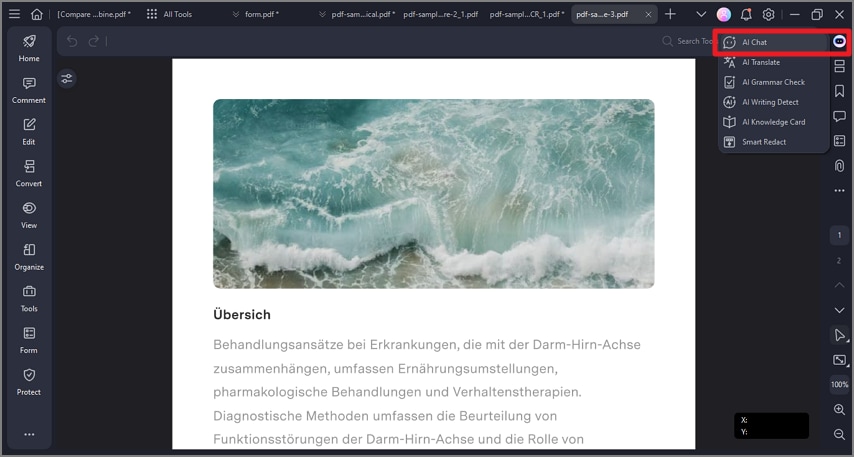
Selecciona el comando "Explicar" para comenzar con el proceso. Introduce el texto que quieras explicar.
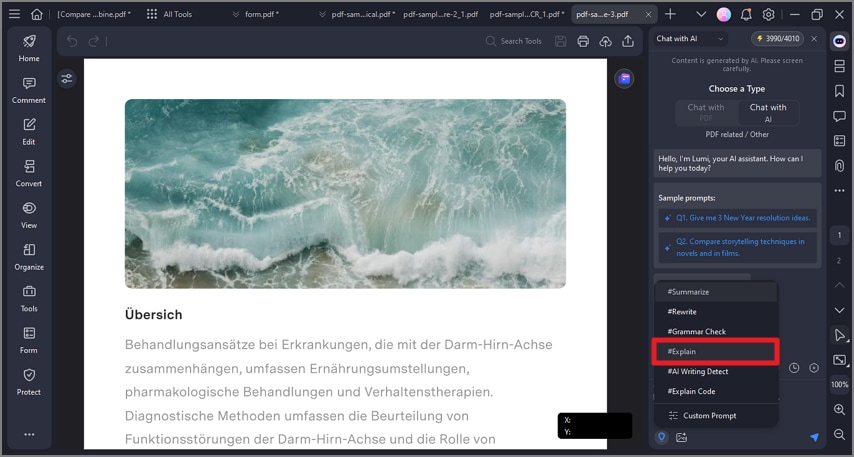
Si quieres hacerlo más rápido, selecciona el texto deseado en el PDF, haz clic en el botón "IA" de la barra de herramientas flotante y elige la opción "Explicar".
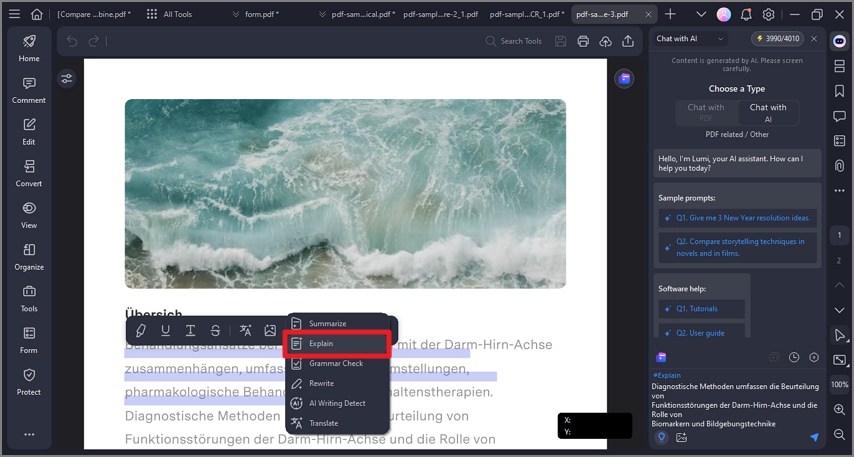
Lumi, el asistente de lectura de IA te brindará una explicación de inmediato. Copia este resultado para utilizarlo más adelante.
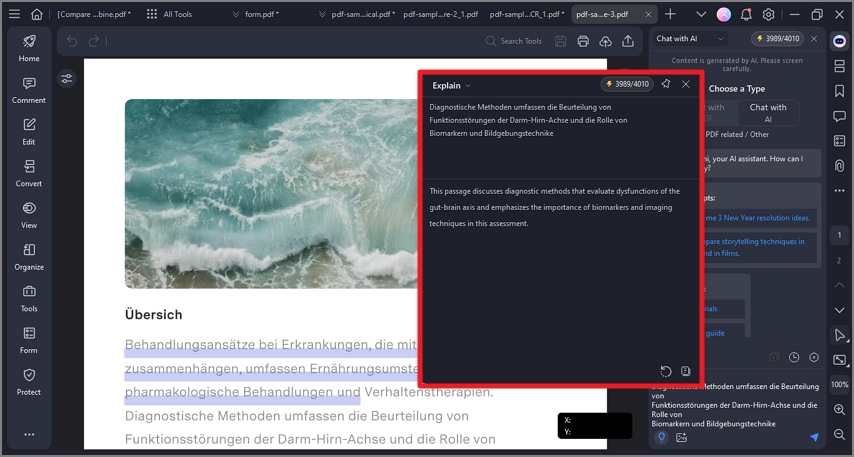
2. Explicar código
Para explicar fragmentos de códigos, selecciona el comando "Explicar Código". Introduce los codigos en el cuadro de entrada y presiona Enviar.

Lumi explicará con más detalle los fragmentos de código, y así te ayudará a entender mejor.

Artículos relacionados
Artículos destacados
¿Cómo DeepSeek utiliza IA para leer y analizar PDF?
Descubra cómo deepseek PDF lector procesa y analiza documentos. Aprenda sobre el chat en pdf deepseek y su capacidad para extraer y resumir de manera eficiente el texto.
Comparación entre lectura digital y en papel, un mundo sin papel
Sumérgete en la comparación entre la lectura en papel y la lectura digital. Explora las ventajas sensoriales del papel y la conveniencia digital. Encuentra tu preferencia en este debate literario en constante evolución. ¡Descubre más en este artículo
Cómo Rellenar un Formulario PDF Online
¿Qué programa debo elegir para rellenar un formulario PDF online? Aquí están las 3 mejores herramientas que puede probar.
Preguntas frecuentes
¿Cuáles Son las Limitaciones de la Versión de Prueba de PDFelement?
Esta guía te permite conocer las limitaciones de la versión de prueba gratuita de PDFelement.
Qué Hago Si el Texto No Está Alineado en el archivo Word Convertido en Mac
Lea esta guía para saber qué hacer cuando el texto no está alineado en el archivo word convertido.
Dónde Puedo Comprobar los Detalles del Precio de PDFelement para Mac
Este artículo le permite saber el precio y donde comprar el programa.


